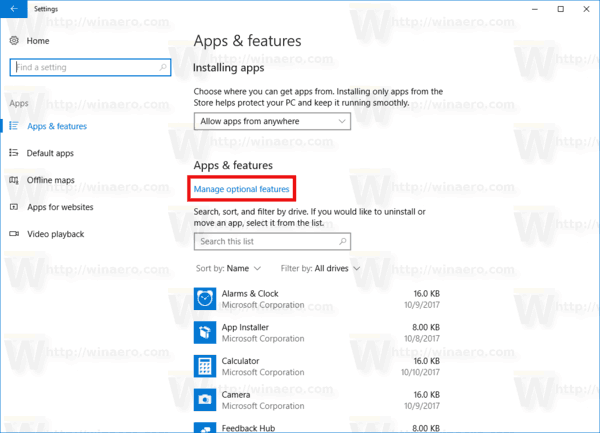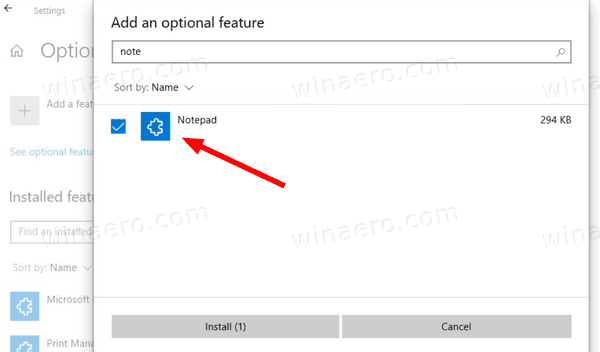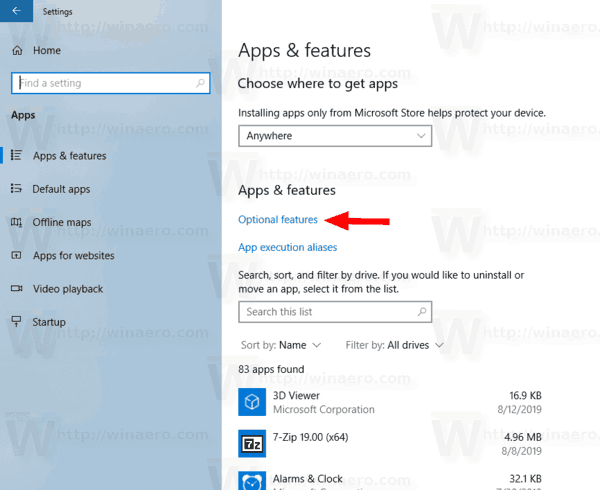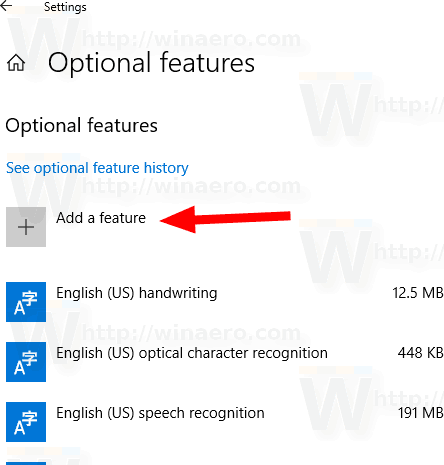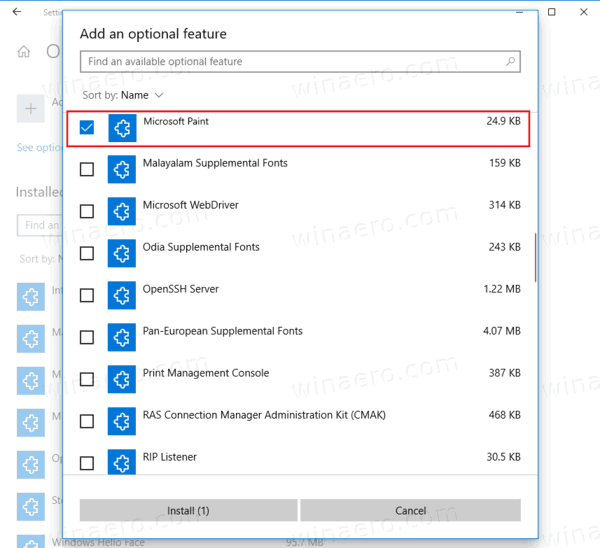Napraw brakujący Notatnik po zainstalowaniu KB4565503 Windows 10, kompilacja 19041.388, wersja 2004
jak sprawdzić, czy ktoś wyciszył Cię na Twitterze
Wczoraj firma Microsoft wydała KB4565503 dla systemu Windows 10 w wersji 2004. Użytkownicy, którzy zainstalowali aktualizację, informują, że spowodowała ona zniknięcie Notatnika i programu Paint z systemu operacyjnego. Jeśli jesteś dotknięty, obejście jest dość proste.
Reklama
Microsoft zrobił Notatnik , Paint i WordPad opcjonalne funkcje w najnowszej wersji systemu Windows 10. Notatnik oprócz tej zmiany ma też swoje własne miejsce w Microsoft Store . Ta ostatnia zmiana pozwala firmie Microsoft aktualizować aplikację niezależnie od systemu operacyjnego.Również użytkownicy mogą zainstaluj lub odinstaluj wszystkie trzy aplikacje na żądanie. Domyślnie aplikacje są preinstalowane, tj. Dołączane do systemu operacyjnego, tak jak w poprzednich wersjach systemu Windows.
Wygląda na to, że wystąpił błąd w obsłudze systemu Windows, który pochodzi z najnowszych aktualizacji zbiorczych. Użytkownicy zgłaszają teraz, że Notatnik i Paint dla niektórych zostały usunięte. Tę zmianę można łatwo cofnąć, wykonując poniższe proste czynności.
Aby naprawić brakujący Notatnik po KB4565503 Windows 10 kompilacja 19041.388,
- Otwórz ustawienia .
- Wybierz Aplikacje> Aplikacje i funkcje.
- Po prawej stronie kliknijZarządzaj funkcjami opcjonalnymi.
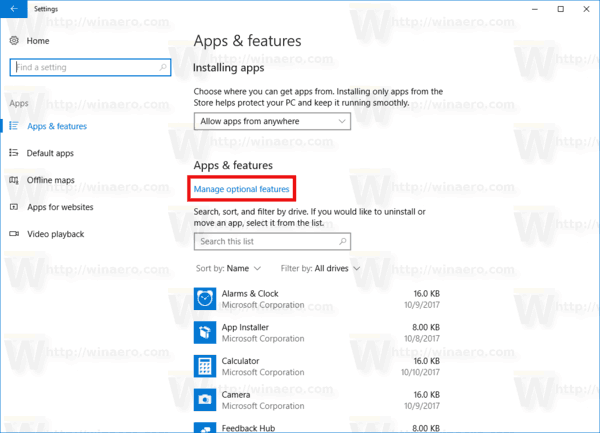
- KliknijDodaj funkcję.

- WybierzNotatnikz listy dostępnych funkcji.
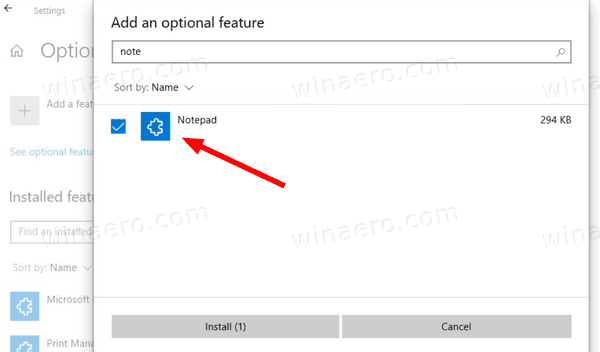
- Kliknij nazainstalowaćprzycisk.
- Spowoduje to zainstalowanie Notatnika.
Gotowe!
Jeśli wraz z Notatnikiem lub zamiast niego, błędna aktualizacja usunęła Microsoft Paint, możesz go również przywrócić, robiąc to samo.
Aby naprawić brakujący Notatnik po KB4565503 Windows 10 kompilacja 19041.388,
- Otwórz ustawienia .
- Wybierz Aplikacje> Aplikacje i funkcje.
- Kliknij naFunkcje opcjonalnelink po prawej stronie.
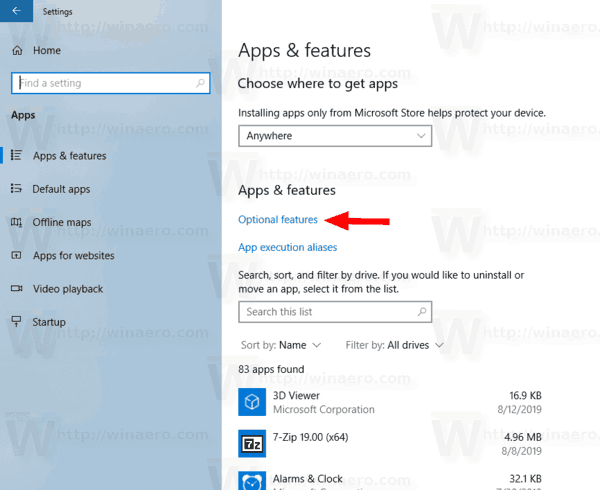
- Na następnej stronie kliknij przyciskDodaj funkcję.
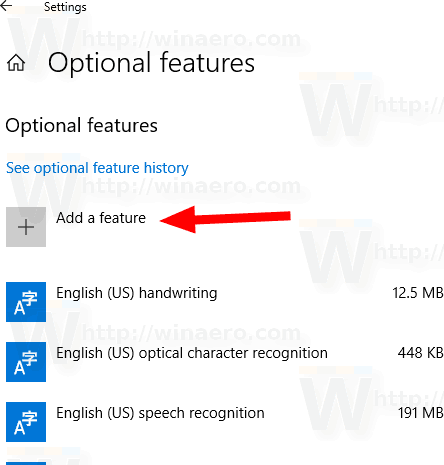
- Wreszcie, na następnej stronie znajdź klasyczną aplikację Paint na liście i zaznacz pole wyboru po lewej stronie.
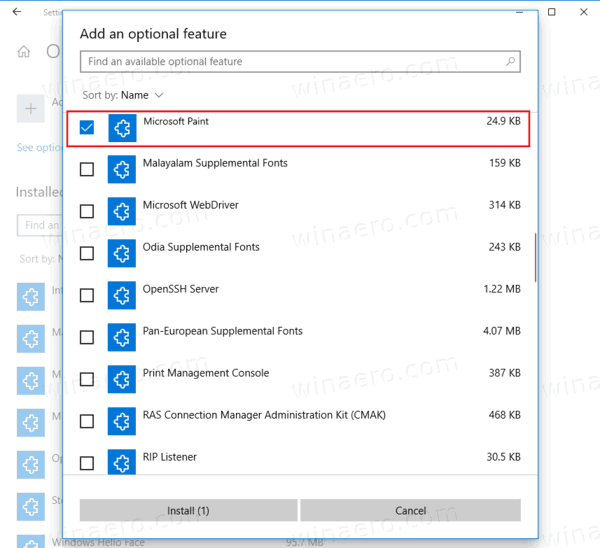
- Kliknij nazainstalowaćprzycisk.
Skończyłeś.
W rzeczywistości takie usunięcia miały miejsce wcześniej, z KB4566866. W przypadku niektórych użytkowników KB4566866, który rozwiązuje problem „Nieoczekiwanie zatrzymał się bufor wydruku”, odinstalował Notatnik. Przed lipcową poprawką liczba użytkowników, których dotyczy problem, była stosunkowo niewielka. Wygląda jednak na to, że problem się teraz pogarsza.